iPhone 13 攝像頭變黑或不工作? 立即修復!
現在是日子,iPhone是一種廣泛使用的手機。 許多人更喜歡使用 iPhone 而不是使用 Android 設備。 iPhone 有它的檔次和美感。 每個新版本的 iPhone 都有一些令人驚嘆的功能,可以立即引起您的注意。 許多人使用 iPhone,他們喜歡它是因為它的功能。
在其眾多令人驚嘆的功能中,總是讓您印象深刻的一件事是它的相機效果。 iPhone相機的分辨率非常出色。 你可以用它拍出清晰漂亮的照片。 可能發生的最煩人的事情是當你 iPhone 13 相機不工作或黑屏。 這個問題是普遍存在的,但人們對此知之甚少。 如果您打算了解更多信息,請與我們聯繫。
不要錯過: iPhone 13/iPhone 13 Pro 相機技巧 – 像專業人士一樣在 iPhone 上掌握相機應用程序
第 1 部分:你的 iPhone 相機壞了嗎?
大多數時候,你面臨一個問題,你不知道該怎麼做。 對於 iPhone 13 攝像頭黑屏問題,你可能會想“我的 iPhone 攝像頭壞了嗎?” 但實際上,這極不可能。 本文將重點介紹使您的 iPhone 13 相機變黑或無法工作的所有可能原因。 根據這些原因,我們還將強調我們將重點放在能夠有效解決這個問題的解決方案上。
如果您 iPhone 13 相機應用程序顯示黑屏,閱讀本文的這一部分以獲得一些幫助。 我們將強調導致此問題的原因。
· 故障相機應用程序
有時相機應用程序由於故障而無法正常工作。 您的相機應用程序很有可能出現故障。 也可能是您設備上的 iOS 版本存在錯誤,所有這些因素都在 iPhone 13 導致相機應用出現黑屏。
·臟相機鏡頭
此問題的另一個常見原因是相機鏡頭髒了。 你整天拿著你的 iPhone,把它放在各種隨機的地方,諸如此類。 這一切都會導致手機變髒,尤其是鏡頭,這會導致 iPhone 13 相機無法工作黑屏.
· iOS 未更新
不兼容也有助於解決相機應用程序無法正常工作等問題。 對於 iPhone 用戶來說,保持最新狀態非常重要; 否則,您將面臨問題。 您應該始終關注 iOS 更新,並且應該定期更新您的 iOS。
第 2 部分:如何修復 iPhone 相機黑屏問題?
既然您對這個問題的原因有所了解,您會盡量避免它,但是如果您遇到黑屏怎麼辦? 您知道解決此問題的任何可能方法嗎? 如果您的答案是“否”,請不要擔心,因為本文的這一部分都是關於修復和解決方案的。
修復 1:檢查手機殼
解決問題的一個基本方法是檢查手機殼。 這是人們普遍忽視的普遍問題。 大多數情況下,黑屏是因為手機殼蓋住了攝像頭。 如果你的 iPhone 13 攝像頭無法正常工作並顯示黑屏,那麼您應該做的第一件事就是檢查手機殼。
修復 2:強制退出相機應用程序
如果您的相機應用程序無法在 iPhone 13 上運行,可以採用的另一種解決方案是強制退出相機應用程序。 有時強行退出應用程序然後重新打開它可以解決問題。 按照以下步驟,同樣的事情可以應用於 帶有黑屏的 iPhone 13 相機應用程序.
步驟:要強制關閉“相機”應用,需要從屏幕底部向上滑動並按住。 出現所有最近使用的應用程序; 其中,向上拖動“相機”應用卡,將強制關閉。
步驟:等待幾秒鐘,然後再次打開“相機”應用程序。 希望這次它會完美運行。
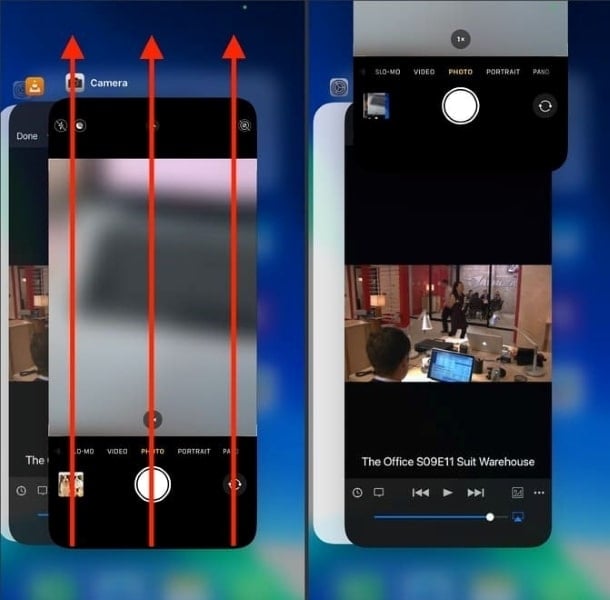
修復 3:重新啟動 iPhone 13
這種情況很常見,因為相機應用程序無法正常工作。 可以做一些事情來重新啟動相機應用程序。 在解決方案列表中,一種可能的方法是重啟 iPhone 13。下面添加了簡單的指導步驟,以幫助您重啟 iPhone。
步驟 1: 然而,如果您有 iPhone 13,請同時按住“側邊”按鈕和任一“音量”按鈕。這將顯示“滑動關機”滑塊。
步驟 2: 看到滑塊後,將其從左向右拖動以關閉 iPhone。 關閉 iPhone 後等待片刻,然後重新啟動。
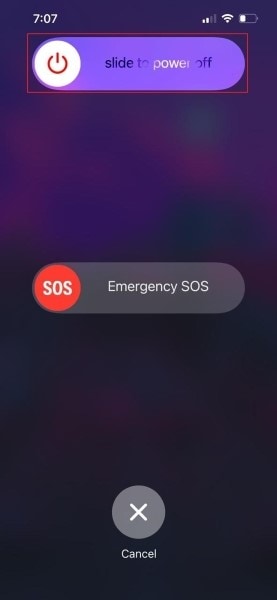
修復 4:在前後攝像頭之間切換
假設您正在使用 iPhone 上的相機應用程序,突然,相機應用程序由於某些故障而顯示黑屏。 如果您的相機應用程序發生類似情況並且無法正常工作,則會出現黑屏。 然後建議你應該在前後攝像頭之間切換。 有時在稀有相機和自拍相機之間切換可以輕鬆完成這項工作。
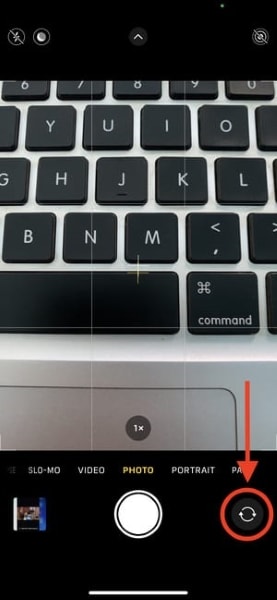
修復 5:更新你的 iPhone
上面已經提到,有時兼容性問題也會導致此類問題。 為了避免這種情況,強烈建議保持更新。 始終保持 iPhone 更新。 如果您不知道如何做到這一點,請順其自然並按照以下步驟操作。
步驟:如果您想更新您的 iPhone,請先打開“設置”應用。 在“設置”中,找到“常規”選項並將其打開。
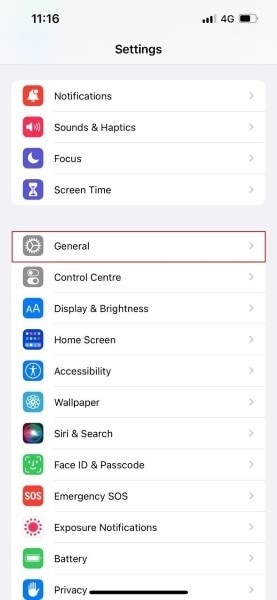
步驟 2: 現在,單擊“常規”選項卡中的“軟件更新”選項。 如果有任何更新可用,它將顯示在屏幕上,您只需點擊“下載並安裝”選項。
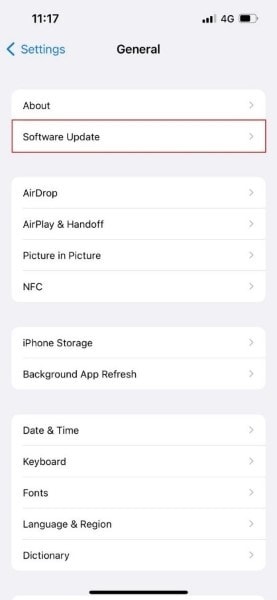
修復 6:禁用畫外音
據觀察,在 iPhone 13 相機應用程序顯示黑屏,這是因為畫外音功能。 如果您的相機應用程序也引起了問題,請確保檢查並禁用畫外音功能。 下面添加了禁用畫外音的指導步驟。
步驟:要禁用“畫外音”功能,首先,前往“設置”應用程序。 在那裡,尋找“輔助功能”選項並單擊它。
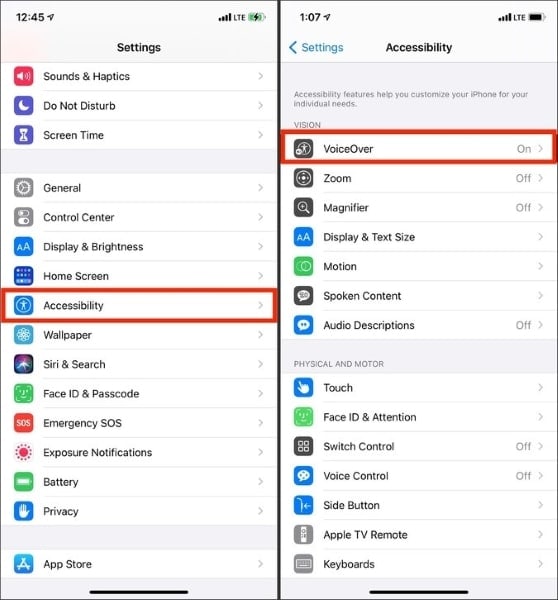
步驟 2: 在“輔助功能”部分,檢查“畫外音”是否已打開。 如果是,則將其關閉,以便相機應用程序正常工作。
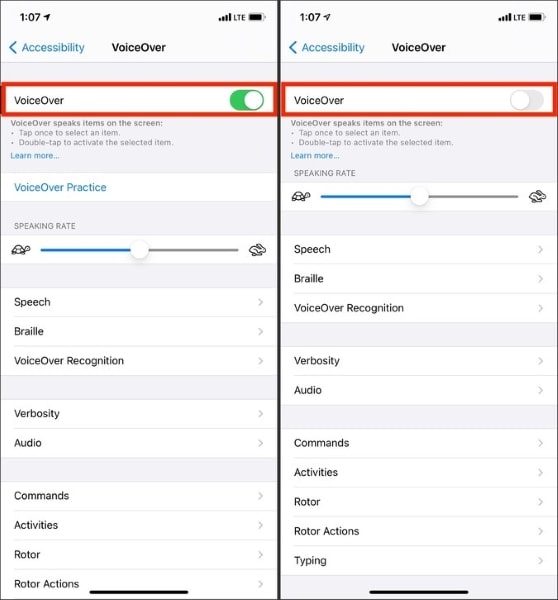
修復 7:清潔相機鏡頭
解決黑屏相機問題的另一種常見解決方案是清潔鏡頭。 僅僅因為移動設備暴露在灰塵和外界環境中,所以很可能是灰塵擋住了相機。 您應該定期清潔鏡頭以避免相機問題。
修復 8:重置 iPhone 13 設置
如果您的相機應用程序在 iPhone 13 上導致問題,那麼您應該嘗試重置設置。 如果你重置你的 iPhone 13,那麼你肯定可以擺脫黑屏的問題。 重置您的 iPhone 並不是一項艱鉅的任務,但如果您不了解它,那麼讓我們與您分享它的步驟。
步驟:要重置您的 iPhone,首先轉到“設置”應用程序。 然後從那裡,尋找選項 “一般“。 現在,從“常規”選項卡中,選擇並打開“轉移或重置 iPhone”選項。

步驟:一個新的屏幕將出現在您面前。 在此屏幕上,只需選擇“重置所有設置”選項。 您將被要求輸入您的 iPhone 密碼以確認重置過程。

修復 9:調整相機設置
如果您 iPhone 13 攝像頭無法正常工作並顯示黑屏,那麼解決此問題的另一種解決方案可能是調整相機設置。 請允許我們指導您進行相機設置調整。
步驟:要調整相機設置,請先打開“設置”應用程序,然後查找“相機”。
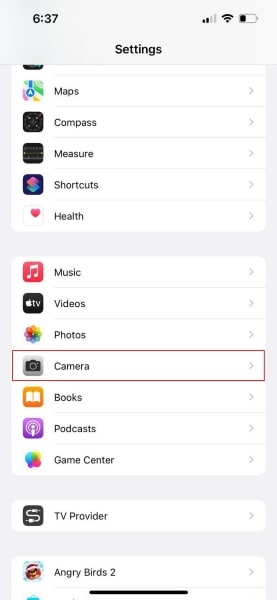
步驟:打開“相機”部分後,點擊頂部的“格式”選項卡。 在“格式”屏幕中,確保選擇“最兼容”選項。
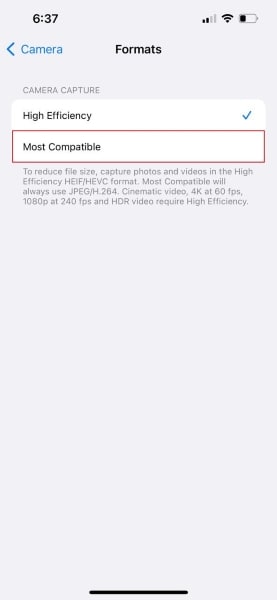
修復 10:屏幕中的相機不受限制
解決黑屏相機應用程序的另一個可採用的解決方法是檢查相機是否不受屏幕限制。 讓我們添加其步驟,以防此解決方案嚇到您。
步驟 1: 該過程首先打開“設置”應用程序並查找“屏幕時間”。 現在,從屏幕時間部分,選擇“內容和隱私限制”選項。
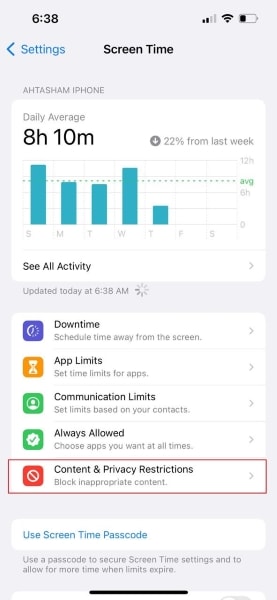
步驟 2: 在這裡,移動到“允許的應用程序”並檢查“相機”的開關是否為綠色。
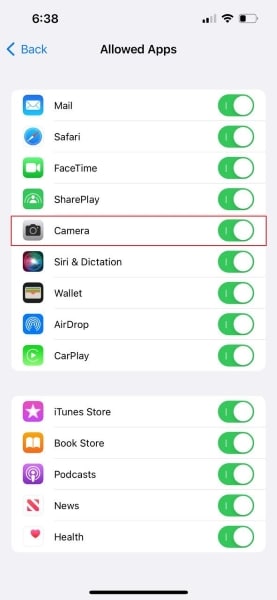
修復 11: DrFoneTool – 系統修復 (iOS)
解決相機黑屏問題的最後也是最棒的解決方案是使用 DrFoneTool – 系統修復 (iOS). 該工具非常好用。 這很容易理解。 DrFoneTool 是所有 iOS 問題的醫生,包括 iPhone 凍結、卡在恢復模式以及許多其他問題。
如前所述,DrFoneTool 易於使用和理解。 那麼現在,讓我們與您分享它的指導步驟。 您只需按照步驟完成工作即可。
第 1 步:選擇“系統修復”
首先,下載並安裝 DrFoneTool。 完成後,從其主屏幕啟動程序並選擇“系統修復”選項。

步驟2:連接您的iOS設備
現在,是時候使用閃電電纜將 iPhone 與計算機連接起來了。 一旦 DrFoneTool 檢測到您的 iOS 設備,它會要求提供兩個選項,選擇“標準模式”。

第 3 步:確認您的 iPhone 詳細信息
在這裡,該工具會自發檢測設備的型號類型並顯示可用的 iOS 版本。 您只需要確認您的 iOS 版本並點擊“開始”按鈕即可。

第 4 步:固件下載和驗證
至此,iOS固件下載完成。 固件由於體積較大,需要一些時間來下載。 下載完成後,該工具將開始驗證下載的 iOS 固件。

第 5 步:開始修復
驗證後,將出現一個新屏幕。 您將在屏幕左側看到“立即修復”按鈕; 點擊它開始修復您的 iOS 設備。 完全修復損壞的 iOS 設備需要幾分鐘時間。




